

今週も、先週に引き続きAfterEffects CC 2014の新機能の中から、「4KビデオのYouTubeへのアップロード」についてご紹介します。
2014年は、4K元年、2020年の東京オリンピックの頃には8K、などといわれていますが、今年2014年は、各メーカーから様々な4Kビデオカメラが発売され、YouTubeなどへの投稿もかなり行われるようになってきました。比較的安価な4Kデジタルビデオカメラは3万円代のカメラもでておりますので、4K映像は今後ますます身近な存在になっていくと思われますが、今週は、AfterEffects CC 2014での4Kビデオの取り扱いについてご紹介していきます。
YouTubeでは、すでに数々の4Kビデオが公開されており、本当にその美しさに目を奪われるばかりですが、今回は、AfterEffectsで4Kビデオをどのようにレンダリングし、YouTubeにアップすればいいかをご紹介していきます。
4K動画を入手する
まずは、4K動画を入手する必要がありますね。すでに4Kのデジタルビデオカメラをお持ちの方は問題ないかと思いますが、高価な機種ですとまだまだ何十万もしますので、なかなか手を出すのも難しいかと思います。
そこで、まずは練習用として、フリーの素材サイト等で、4Kの動画を探すわけですが、今回は、以下のサイトにアップされている4Kの動画をお借りしました。
4K HD フリー映像素材
http://footage3.openspc2.org/HDTV/footage/4K/60p/XAVCS/
このサイトの中にある、4K HD XAVC S(3840x2160、60i)のサンプル動画を使用し、AfterEffectsからYouTubeに4K動画をアップするまでをご紹介します。
AfterEffects CC 2014で、新しくサポートされたファイル形式
AfterEffects CC 2014では、新しく以下の形式の読み込みをサポートしました。
・Sony RAW ファイル(F5、F55、および F65 の Camera Raw フッテージファイル)
・MPEG-4 SStP(Simple Studio プロファイル)Sony SR MXF ファイル
・インデックスカラー PNG ファイル
・透明部分が含まれたグレースケール PNG ファイル
・Photoshop ビックドキュメント(.psb)ファイル
・CMYK JPEG ファイル
・RED EPIC Dragon 6K ファイル
・Cinema 4D(.c4d)3D シーンファイル
・DNxHD MXF OP1a ファイルおよび Op-Atom ファイル
・DNxHD コーデックを使用する QuickTime(.mov)ファイル
・Mac OS で ProRes コーデックを使用する QuickTime(.mov)ファイル
・XAVC(Sony 4K)
・AVC-Intra 200
F5、F55、F65や、XAVCなど、4Kの形式が多数含まれますが、フッテージとしてこれらを読み込めるようになったことで、AfterEffects上にこれらのデータを変換無しでそのまま取り込めるようになります。
上記のサイトからダウンロード可能なXAVCSの4K動画は、ダウンロード後、プロジェクトパネルにそのまま取り込めるため、ぜひ活用してみてください。なお、サンプル動画の取り扱いに関しましては、必ず上記サイト内の利用規程をご確認の上、ご利用ください。
これらをフッテージとして取り込み、通常のビデオデータ同様、AfterEffectsで編集した後、レンダリング作業に入りますが、このレンダリングをどうするのか?についてご紹介します。
さっそくやってみよう!
まず、4Kの動画をYouTubeにアップするには、4K動画をH.264またはMXF OP1aの形式で、かつ、YouTubeの通常アカウントの場合、2GB以内のデータにレンダリングする必要があります。ただし、AfterEffects CC 2014では、H.264へのレンダリングが完全にサポートされなくなりました(CCまでは非推奨形式ではあったものの、環境設定を変更することでレンダリング可能でした)。
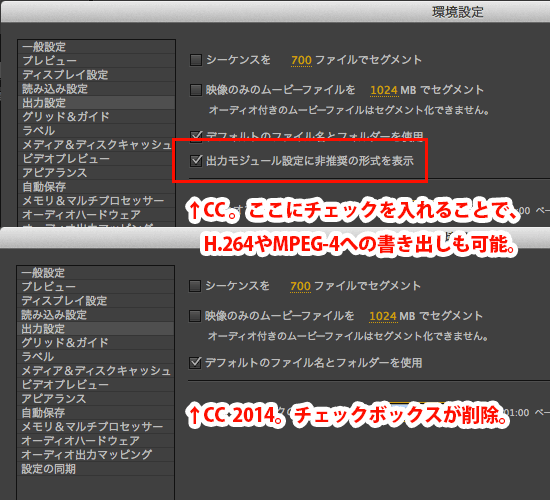
そこで、レンダリング作業そのものは、Adobe Media Encoder CC 2014で行うことになります。AfterEffects上で編集作業を終えた後、コンポジションメニューからAdobe Media Encoderキューに追加を選択し、起動後、キューパネルの書き出し形式をクリックして、書き出し設定のウインドウを表示します。
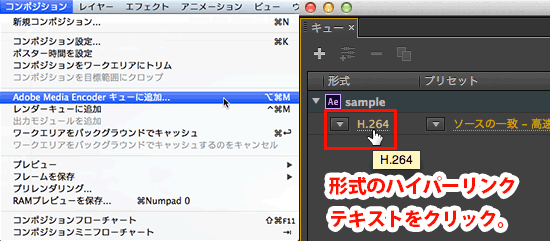
オリジナル4K動画
YouTubeにアップされている動画は、YouTubeのプレイヤー右下にある、ギアのアイコンの設定から、2160pを選択することで4Kで見ることが可能です。
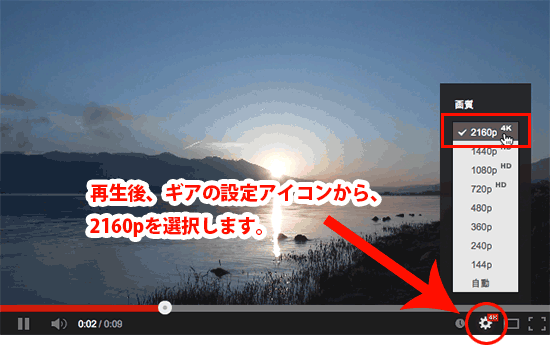
まずは、以下、オリジナルの4K動画をご覧ください(時間は短く切ってあります)。
4Kモニターで表示されている方は4Kのクオリティで見えているかと思いますが、そうでない方は、動画のクオリティが上がるまでに少々時間がかかります。2度3度と再生しているうちに、クオリティがあがるはずです。
再生を開始した後、プレイヤーの右下にある2160pを選択してみてください。
この動画にエフェクトを加え、レンダリングする際、以下のように2つの方法でレンダリングし、YouTubeにアップすることが可能です。
H.264
YouTubeでは、4Kに限らず、アップロードするファイルの推奨形式は、H.264形式を推奨としています。
Adobe Media Encoder CC 2014からH.264で書き出す場合には、まず、形式の箇所をH.264にし、その下にあるプリセットのところで、「YouTube 2160p 4K」を選択します。もし、このプリセットが見当たらない場合には、Adobe Media Encoder CC 2014を最新版にアップデートしてから再度行ってみてください。
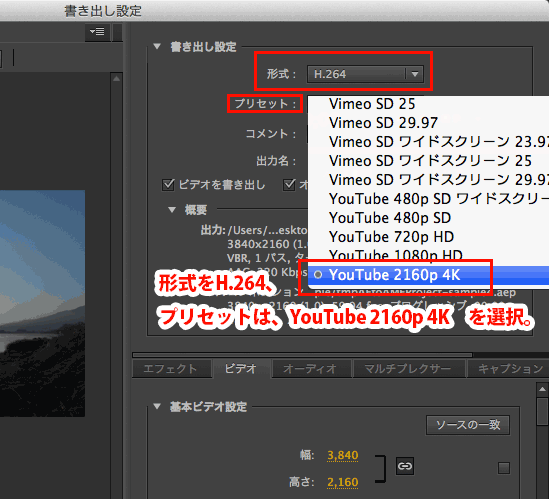
次に、フレームレートですが、60fpsの動画は、再生している環境によっては度々とまってしまい、再生が安定しないことが多いと考えられるため、29.97fpsまたは24fpsにフレームレートを落としてレンダリングするのがいいでしょう。
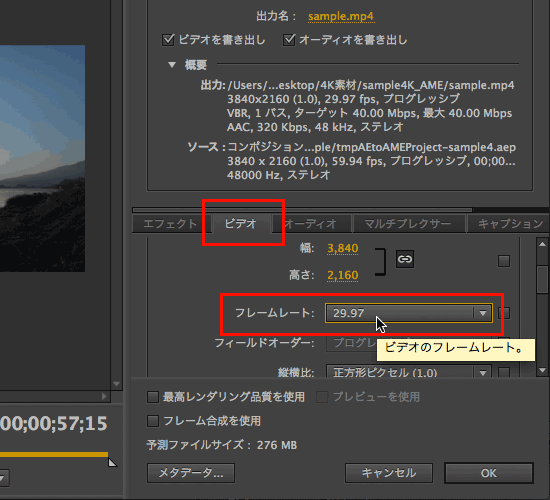
また、YouTubeにアップできる動画の長さは、デフォルトで15分までですが、H.264の動画は非常に軽いため、ある程度の時間がある4K動画はH.264形式でレンダリングすることをお勧めします。
以下は、オリジナルの動画にブリーチバイパス2(銀残し)というエフェクトをかけて4K・H.264・29.97fpsで書き出した動画です。
MXF OP1a
YouTubeへの4Kアップロードが可能なもう一つの形式が、MXF OP1a(オーピーワンエー)という形式です。
MXF OP1a形式で、2GB以内の4k動画であれば、YouTubeにアップすることが可能です。このMXF OP1aという形式は、映像部分とサウンド部分に加え、メタデータやタイムコード等を内蔵できる形式ですが、その分、ファイルサイズは非常に大きくなります。このMXF OP1aを選択すると、プリセットにいくつかの設定が表示されますが、予め用意されたプリセットとしては4K用が見当たらないため、ウインドウ下部のビデオタブから、ビデオコーデックを「XAVC Intra 4K class480 3840×2160」を選択します。XAVCの形式は、ソニーの4Kの形式になります。
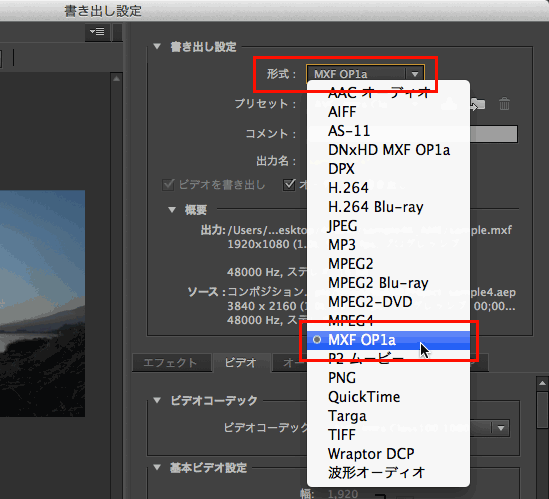
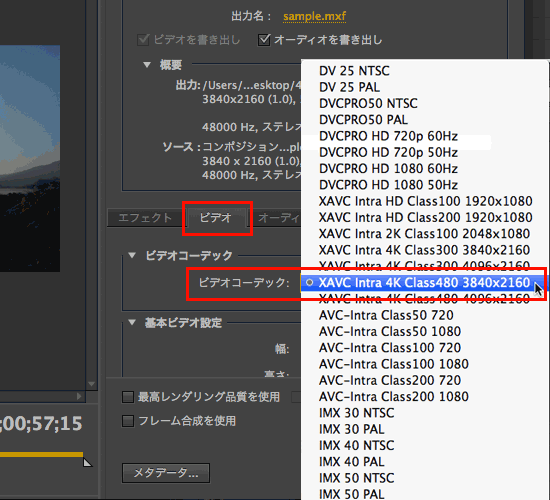
以下は、オリジナルの動画にブリーチバイパス2というエフェクトをかけて、4K・MXF OP1a・29.97fpsで書き出した動画です。
アップデート後の確認
YouTubeへアップデート後は、YouTubeのクリエーターツールから動画の管理で、一度再生を行い、プレイヤーの右下にあるギアのアイコンから、2160p 4Kが選択できていればOKです。このギアのアイコンからの2160pの選択は、アップデート後、少々時間をおかないと表示されない場合もあるため、まずは短い動画等でアップロードのテストしてみるといいでしょう。
H.264の場合、MXF OP1aに比べてファイルサイズ軽くなることから、ある程度の時間(尺)がある動画の場合はH.264形式がいいかと思います。MXF OP1a形式は、拡張子.mxfになりますが、ソニーの4Kハンディカム等で撮影されたデータはこの形式になるため、特にAfterEffectsなどのアプリケションを持たない場合には、撮影してそのまま.mxfの形式でアップすることも可能、というようになっています。
とにかく、4K動画は非常に美しく、一度見てしまうとHDでも見劣りしてしまうほどです。普及が進むにつれて、今後はこのクオリティが当たり前にになっていく、というのは予想できるため、このクオリティが手軽に扱えるようになっていくのが今から楽しみでもありますね。
関連講座
↑ページTOPへ

